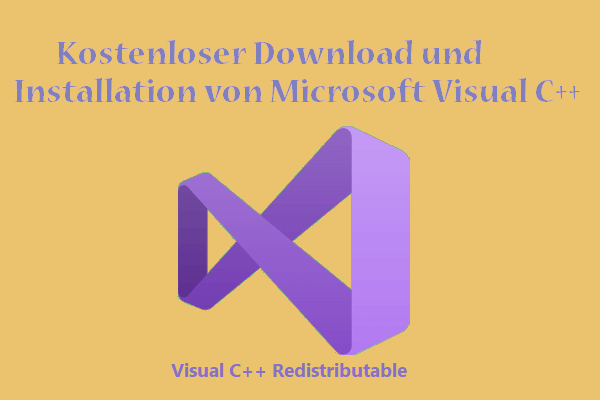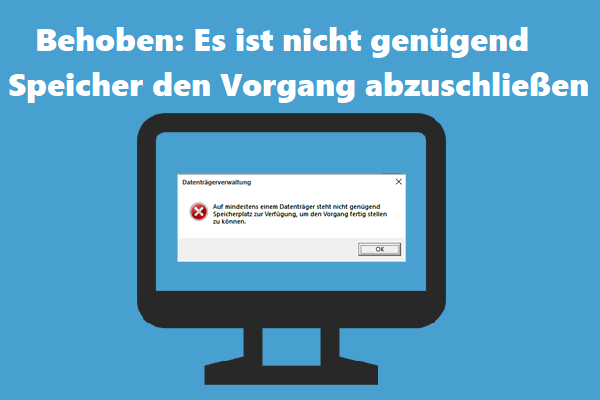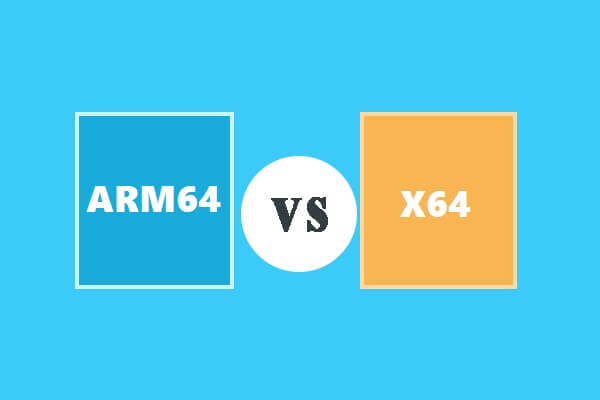Viele Benutzer sind verwirrt, wenn sie eine ältere Version von NET Framework wie NET 2.0 installieren müssen. In diesem Artikel bietet MiniTool eine vollständige Anleitung zum Herunterladen/Installieren von NET Framework 2.0 und andere zugehörige Informationen.
Das Microsoft .NET Framework ist ein wichtiges Software-Framework, das es Windows ermöglicht, C-, C++- und Visual Basic-Anwendungen korrekt auszuführen. Obwohl die neueste Version von .NET Framework 4.8 veröffentlicht wurde, erfordern einige Anwendungen und Programme immer noch ältere Versionen, z. B. NET Framework 3.5 und 2.0. Also, wo und wie kann man NET Framework 2.0 für Windows herunterladen und installieren? Lesen Sie bitte weiter.
Wenn Sie nicht sicher sind, ob Sie Microsoft NET Framework 2.0 installiert haben, können Sie diesen Artikel lesen, um die .NET Framework-Version auf Ihrem PC zu überprüfen.
Informationen zu Microsoft NET Framework 2.0
Vor der Installation dieses Programms müssen Sie gründlich mit Microsoft .NET Framework 2.0 vertraut sein. Hier sind einige häufig gestellte Fragen zum NET 2.0-Framework.
Was ist Microsoft NET Framework 2.0
.NET Framework 2.0 enthält das verteilbare .NET Framework-Laufzeitpaket und Dateien, die sich auf Anwendungen beziehen, die auf .NET 2.0 Framework abzielen. Es verbessert die Skalierbarkeit und Leistung durch optimiertes Caching und Anwendungsbereitstellung. Darüber hinaus unterstützt es die breiteste Palette von Browsern und Geräten mit ASP.NET 2.0-Steuerelementen und -Diensten.
Diese 2007 veröffentlichte Version des NET Framework ist in mehreren Sprachen verfügbar, darunter Chinesisch, Englisch, Französisch, Deutsch und so weiter. Sie wird mit einer kleinen Dateigröße geliefert, sodass Sie sich keine Gedanken über das Problem der hohen Festplattennutzung machen müssen . Allerdings sollten Sie die Systemanforderungen überprüfen, bevor Sie NET Framework 2.0 installieren.
- Software: Stellen Sie sicher, dass das Paket KB 835732 oder das kumulative Update mit KB 835732 auf Ihrem PC installiert ist.
- Festplatte: Mindestens 500 MB freier Speicherplatz
- Prozessor: 400 MHz Pentium-Prozessor oder gleichwertig (Minimum); 1 GHz Pentium-Prozessor oder gleichwertig (empfohlen)
- RAM: mindestens 96 MB und 256 MB empfohlen
- Anzeige: 800 x 600, 256 Farben (Minimum); 1024 x 768 High Color 32 Bit (empfohlen)
Wird NET Framework 2.0 noch unterstützt
Das heißt, Updates und Sicherheitsfixes/Patches sind für diese Version nicht mehr verfügbar. Allerdings erfordern einige Anwendungen und Programme weiterhin Microsoft .NET Framework 2.0, um ausgeführt zu werden. In diesem Fall können Sie NET.Framework 2 manuell herunterladen und installieren.
Wird NET Framework 2.0 auf den PC heruntergeladen
Wenn die Version .NET Framework 3.5 .NET 2.0 und 3.0 enthält, empfehlen wir Ihnen zu überprüfen, ob NET 3.5 bereits auf Ihrem PC installiert ist. Wenn ja, müssen Sie nur NET 3.5 aktivieren. Wenn nicht, können Sie unten im Download- und Installationsleitfaden für .NET Framework 2.0 nachschlagen.
Schritt 1. Geben Sie Systemsteuerung in das Windows-Suchfeld ein und wählen Sie Systemsteuerung aus den oberen Ergebnissen.
Schritt 2. Ändern Sie Ansicht nach Typ in Große Symbole und wählen Sie Programme und Features.
Schritt 3. Klicken Sie im linken Bereich auf Windows Features aktivieren oder deaktivieren.
Schritt 4. Überprüfen Sie im Windows-Features-Fenster, ob .NET Framework 3.5 (einschließlich .NET 2.0 und 3.0) aktiviert ist.
Schritt 5. Wenn das Kästchen neben .NET 3.5 nicht schwarz unterlegt ist, ist es nicht auf Ihrem PC installiert. Sie können das Kontrollkästchen aktivieren und auf OK klicken, um NET 3.5 zu installieren. Allerdings berichteten einige Leute, dass sie während des Prozesses auf Fehler gestoßen sind und NET 2.0 nicht installieren konnten. In diesem Fall können Sie .NET Framework 2.0 manuell herunterladen, indem Sie zum folgenden Abschnitt wechseln.
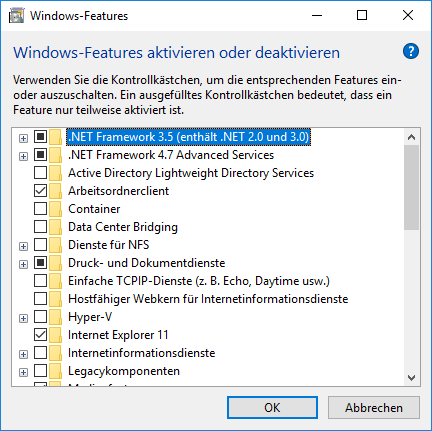
NET Framework 2.0 für Windows herunterladen und installieren
Dieser Abschnitt zeigt Ihnen, wie Sie NET.Framework 2 unter Windows manuell herunterladen und installieren.
Schritt 1. Öffnen Sie die Webseite Microsoft .NET Framework 2.0 (x64) Services, wählen Sie dann eine Sprache aus dem Dropdown-Menü aus und klicken Sie auf Download. Wählen Sie dann einen Speicherort für das Download-Paket aus.
Tipp: Wenn Sie ein 32-Bit-Betriebssystem verwenden, laden Sie Microsoft .NET Framework 2.0 (x86) herunter. Wenn Sie sich diesbezüglich nicht sicher sind, bietet dieser Artikel Unterschiede zwischen 32 Bit und 64 Bit eine Anleitung, um zu überprüfen, ob Ihr System die x64- oder x86-Version ist.
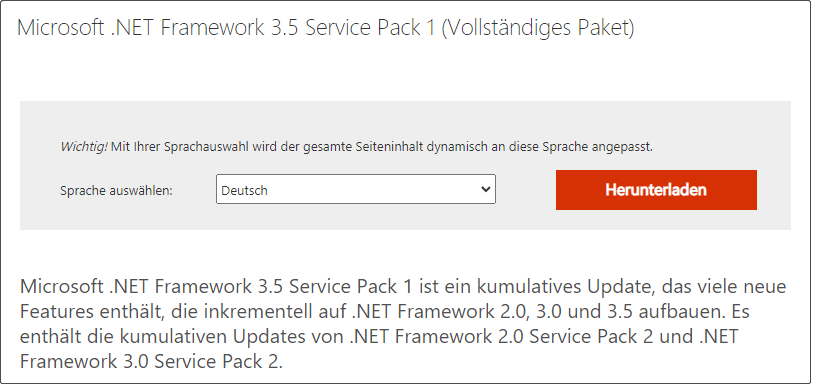
Schritt 2. Doppelklicken Sie nach dem Herunterladen auf die ausführbare Datei und klicken Sie auf Ja, um das Installationsprogramm auszuführen.
Schritt 3. Klicken Sie im Popup-Fenster auf Weiter und akzeptieren Sie die Lizenzbedingungen. Folgen Sie dann den Anweisungen auf dem Bildschirm, um die Installation abzuschließen. Wenn Sie fertig sind, klicken Sie auf Fertig stellen.
Wenn Sie bei der Installation von Programmen auf Fehler wie Laufwerk C voll und Dateisystembeschädigung stoßen, kann MiniTool Partition Wizard Ihnen helfen, diese leicht zu beheben. Außerdem können Sie damit Partitionen erweitern/skalieren/formatieren, Festplatten zu MBR/GPT konvertieren, Betriebssysteme migrieren usw.